출처: https://milkye.tistory.com/414
어도비 제품을 사용하다 보면 아래 사진과 같은 팝업이 지속적으로 나타나는 현상이 발생하는 경우가 있습니다. 보통 해당 증상은 정식적으로 어도비 제품을 구독하시는 분들에게는 노출되지 않는 팝업이고, 보통 예전 버전을 사용하시거나 크랙으로 다운로드하여서 이용하시는 분들에게 나타나는 팝업입니다.
오늘은 이 팝업을 해결할 수 있는 방법에 대해 알아볼까 합니다. 함께 보시죠!
목차
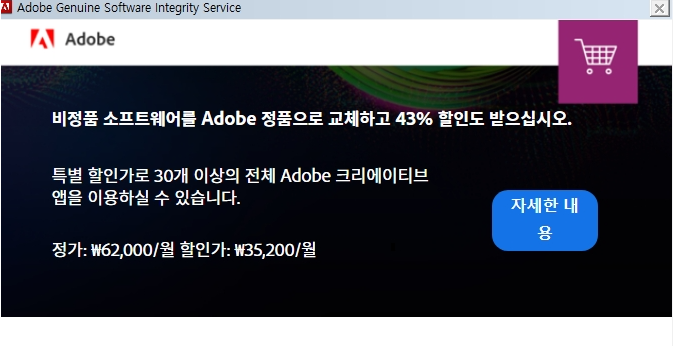
Adobe genuine software integrity service 제거 방법
작업 관리자 부분
[Ctrl + Alt + Delete] 버튼을 눌러 작업 관리자를 열고 프로세스 중 "Adobe genuine software integrity service
Adobe Genuine" 항목 들을 모두 다 종료시켜 줍니다. (작업 끝내기를 눌러주시면 됩니다.)
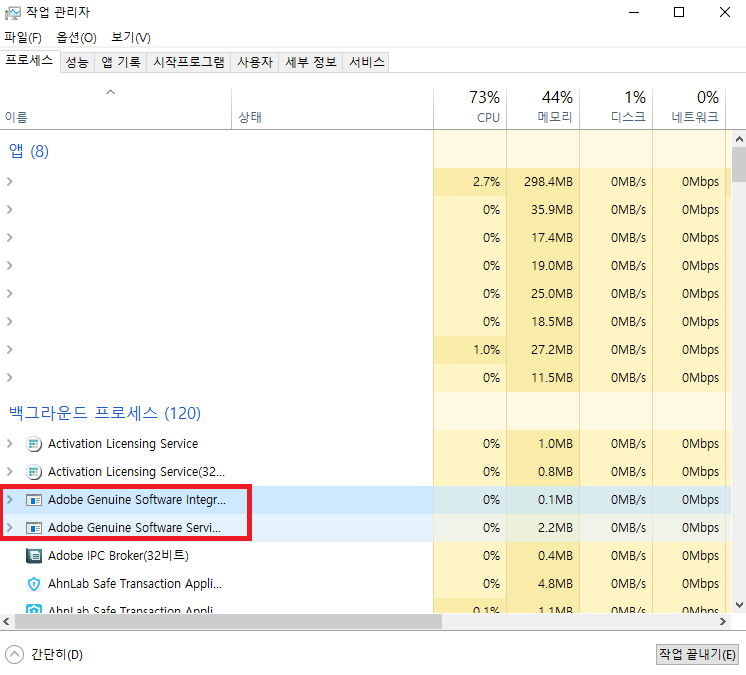
서비스 부분
1. 하단 작업표시줄의 검색창에서 [실행] 검색 후 열기
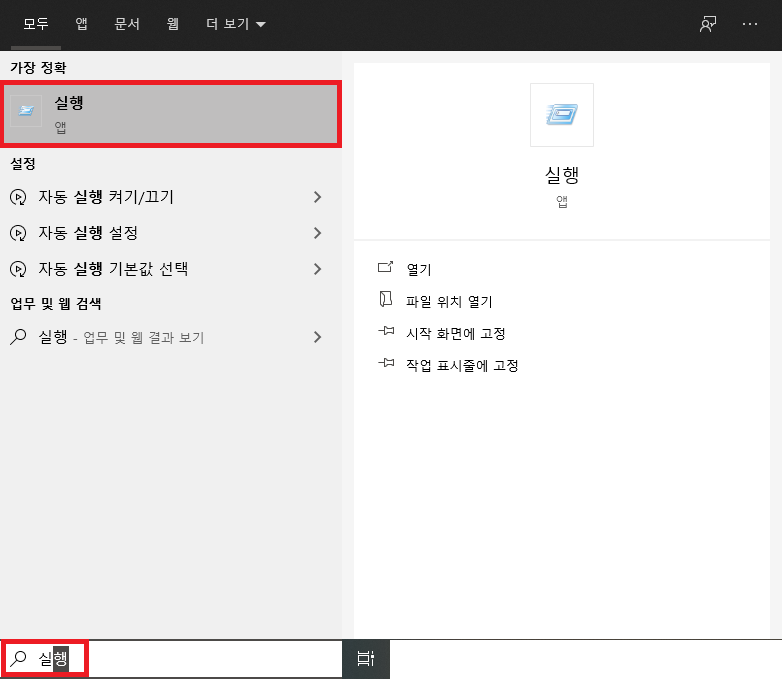
2. [Services.msc] 입력 후 확인
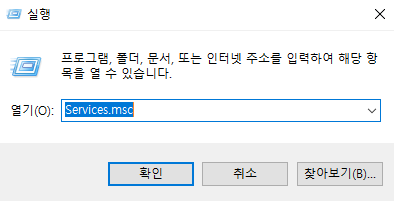
3. 서비스 항목 중 "Adobe Genuine Monitor Service"를 우클릭하신 후 속성을 클릭.
(해당 항목의 이름은 조금씩 다를 수 있습니다. Adboe Genuine 가 포함된 모든 서비스를 동일하게 작업해 주시면 됩니다.)
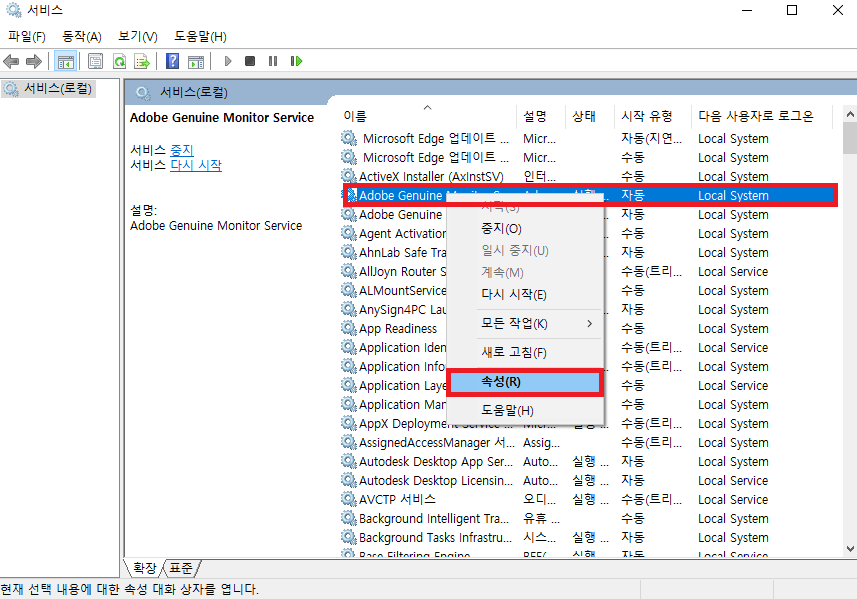
4. 시작 유형을 [사용 안 함]으로 변경 후 확인을 눌러 저장
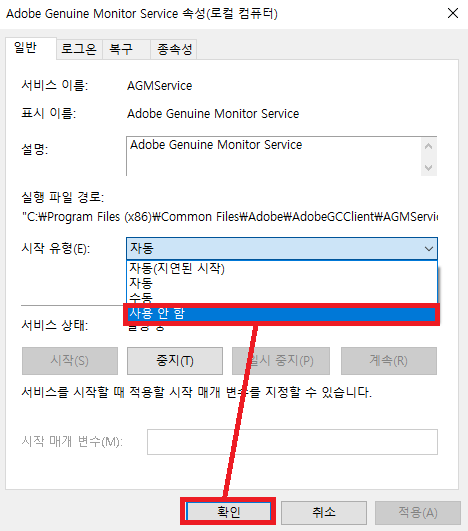
프로그램 폴더 부분
5. "C:\Program Files (x86)\Common Files\Adobe\AdobeGCClient" 경로로 들어간 후
[Adobe Genuine Launcher.exe", "AdobeGCClient.exe", "Adobe Genuine Helper.exe] 3개의 파일을 삭제해 줍니다. 파일이 꼭 3개가 아닐 수 있습니다. 존재하는 파일만큼 삭제를 진행해 주시면 됩니다.
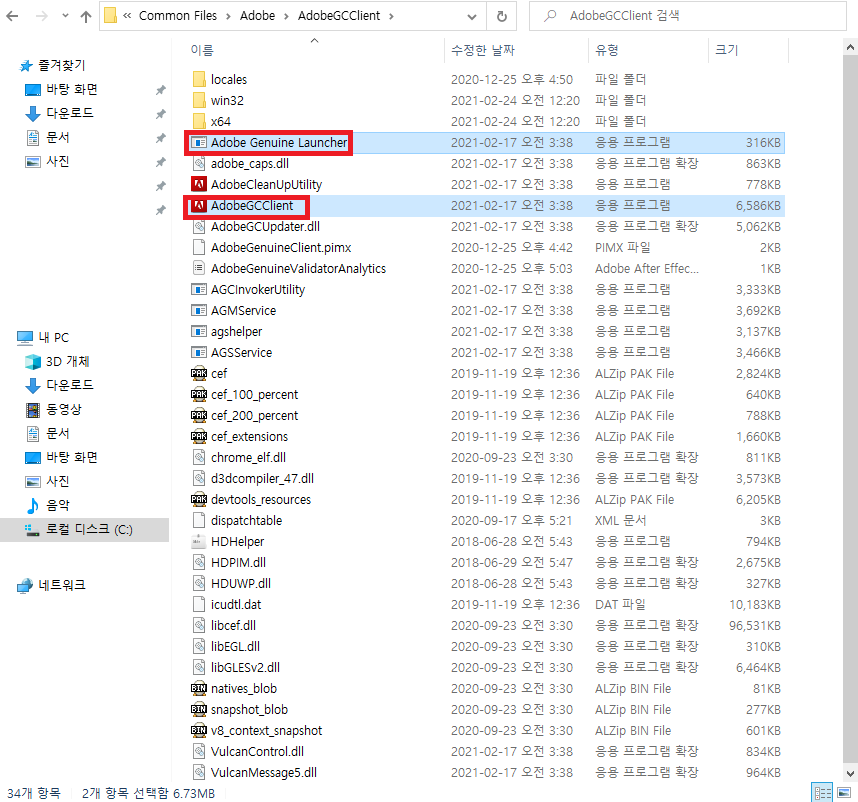
여기까지 진행을 하셨으면 더 이상 해당 Adobe관련 팝업은 나 타나지 않습니다. 물론 가장 좋은 방법은 정식으로 프로그램의 구독료를 내고 사용하시는 것입니다. 선택은 여러분의 몫이니 스스로 판단해 주시기 바랍니다.
그럼에도 팝업이 나온다면?
작업관리자에서 > 시작프로그램에서 해당 프로그램을 사용 안 함으로 변경합니다.
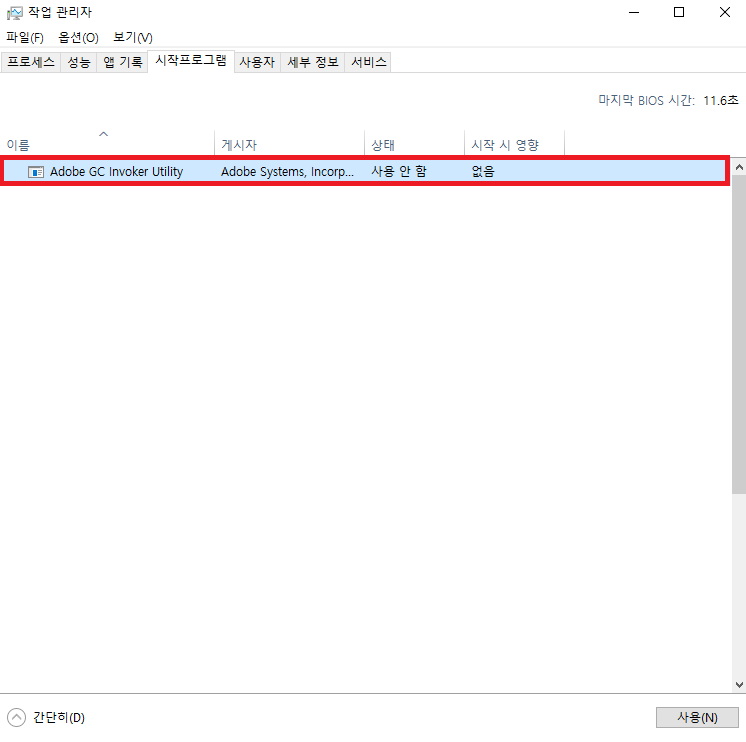
'컴퓨터 활용(한글, 오피스 등) > 기타' 카테고리의 다른 글
| VMware vSphere 6.7 에서 vSphere 7.0으로 업그레이드 진행 (0) | 2024.02.13 |
|---|---|
| Adobe 어도비 비정품 알림 제거 방법 (0) | 2024.02.13 |
| How to extend the root filesystem in RHEL 8 / CentOS 8 (1) | 2024.02.06 |
| 파일 시스템 확장하기 (1) | 2024.02.06 |
| VirtualBox 에서 가상 디스크 용량 증설 (0) | 2024.02.06 |





